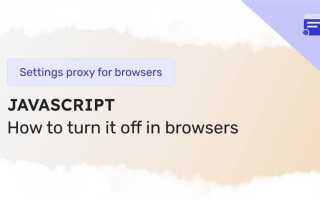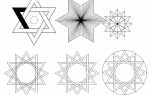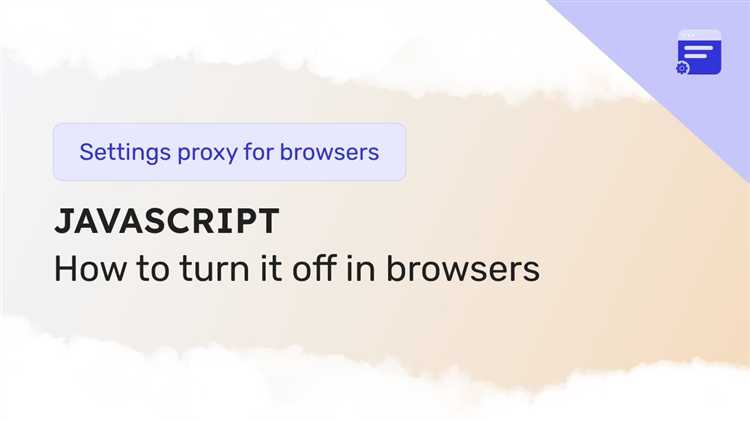
JavaScript является важной частью большинства веб-страниц, но иногда его нужно отключить для улучшения производительности или повышения безопасности. Браузер Опера предоставляет несколько простых методов для отключения этого языка программирования на уровне настроек.
Для отключения JavaScript в Опера нужно выполнить несколько шагов. Сначала откройте настройки браузера, затем перейдите в раздел «Конфиденциальность и безопасность». Здесь вам нужно найти пункт, связанный с настройками сайта, и отключить поддержку JavaScript для всех сайтов или для выбранных вами.
Важно: Отключение JavaScript может привести к некорректной работе многих сайтов, так как большинство современных страниц активно используют этот язык для динамических элементов и интерактивных функций. Рекомендуется отключать JavaScript только в случае необходимости, например, при проверке безопасности веб-страниц или для ускорения загрузки сайтов.
Если вы хотите вернуть JavaScript обратно, просто повторите те же действия и включите его. В случае сомнений или проблем с конкретным сайтом можно также добавить исключения для отдельных страниц, не отключая JavaScript полностью.
Открытие настроек браузера Опера через главное меню
Для того чтобы открыть настройки браузера Опера, достаточно воспользоваться главным меню. Для этого кликните на иконку в виде трех горизонтальных линий в левом верхнем углу окна браузера. Это откроет выпадающее меню, где необходимо выбрать пункт «Настройки».
В новом окне настроек вы увидите несколько категорий. Каждая из них соответствует определенным функциям браузера, например, безопасность, конфиденциальность или внешние настройки. Это меню позволяет быстро и эффективно настроить браузер под ваши потребности.
Если нужно отключить JavaScript, после открытия настроек перейдите в раздел «Дополнительные», затем в категорию «Конфиденциальность и безопасность». Здесь вы найдете опцию управления настройками для JavaScript, включая возможность его отключения.
Такой способ является быстрым и удобным для доступа к функционалу браузера, не требуя дополнительных шагов или установки сторонних приложений.
Переход в раздел конфиденциальности и безопасности
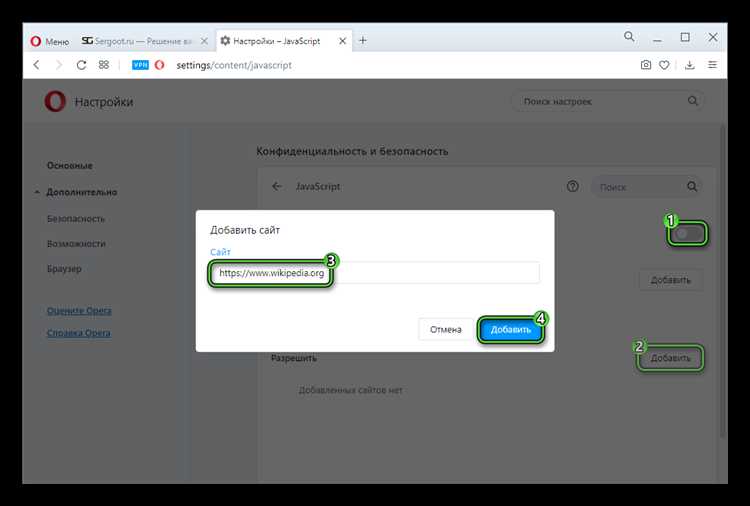
Чтобы отключить JavaScript в браузере Opera, начните с перехода в настройки, связанные с конфиденциальностью и безопасностью. Для этого откройте браузер и в правом верхнем углу нажмите на иконку с тремя горизонтальными линиями (меню).
Далее выберите Настройки. В открывшемся меню найдите и нажмите на раздел Конфиденциальность и безопасность, который находится в левой части экрана. Это приведет вас к настройкам, касающимся защиты данных и безопасности при серфинге в интернете.
Здесь вы сможете настроить различные параметры безопасности, такие как блокировка всплывающих окон, управление cookies и прочее. Для отключения JavaScript, переходите в подраздел, связанный с настройками контента или веб-страниц, где будут отображаться параметры, регулирующие использование скриптов на сайтах.
После перехода в этот раздел можно будет легко найти нужную настройку для отключения JavaScript.
Поиск параметров JavaScript в настройках сайта
Для поиска параметров, связанных с JavaScript, в браузере Opera, следует воспользоваться инструментами разработчика. Это полезно, если нужно убедиться, что сайт использует определённые скрипты или выявить, как они влияют на функциональность страницы.
1. Откройте сайт, настройки которого хотите проверить. Нажмите правой кнопкой мыши на странице и выберите «Просмотр кода страницы» или используйте сочетание клавиш Ctrl+Shift+I для открытия инструментов разработчика.
3. Перейдите в вкладку Network (Сеть). В этом разделе отображаются все сетевые запросы, включая запросы к JavaScript-файлам. При анализе запросов можно определить, какие скрипты загружаются, их статус и время отклика. Это особенно полезно, если хотите проверить, не мешает ли блокировка JavaScript работе сайта.
4. Для более детального анализа можно воспользоваться вкладкой Sources (Исходники). Здесь отображаются все загруженные ресурсы, включая JavaScript-файлы. Вы можете просматривать код и искать специфические параметры или функции, которые используются на странице.
5. Вкладка Application (Приложение) позволяет проверить работу локальных данных, таких как куки, сессии и данные хранения. Здесь можно увидеть, как JavaScript взаимодействует с этими данными, что помогает понять, как сайт использует клиентскую сторону для хранения информации.
Используя эти инструменты, можно не только найти параметры JavaScript, но и выявить возможные проблемы, связанные с его выполнением на сайте. Это помогает эффективно управлять настройками JavaScript в браузере Opera.
Отключение JavaScript для всех сайтов
Чтобы отключить JavaScript для всех сайтов в браузере Opera, выполните следующие шаги:
- Откройте браузер Opera.
- Перейдите в меню, нажав на иконку с тремя горизонтальными линиями в левом верхнем углу.
- Выберите пункт «Настройки» или нажмите сочетание клавиш Alt + P.
- В меню настроек прокрутите вниз до раздела «Дополнительные настройки» и раскройте его.
- Перейдите в раздел «Конфиденциальность и безопасность».
- Найдите раздел «Настройки сайта» и нажмите на него.
- В блоке «JavaScript» переключите тумблер в положение «Заблокировать» для отключения JavaScript на всех сайтах.
После выполнения этих шагов JavaScript будет отключен для всех веб-страниц. Это предотвратит выполнение скриптов на сайтах, что может повысить безопасность и ускорить работу браузера. Однако многие современные сайты используют JavaScript для полноценного отображения контента, что может привести к их некорректной работе.
Добавление исключений для отдельных сайтов
В браузере Opera можно отключить JavaScript для большинства сайтов, но при этом настроить исключения для отдельных ресурсов, которые требуют активации JavaScript для корректной работы. Для этого нужно выполнить несколько простых шагов.
Откройте настройки Opera. Для этого кликните на значок меню в левом верхнем углу и выберите «Настройки» или используйте горячие клавиши Ctrl+F12. Далее перейдите в раздел «Конфиденциальность и безопасность» и откройте «Настройки сайтов».
В разделе «JavaScript» установите переключатель в положение «Запрещено». После этого JavaScript будет отключен для всех сайтов, за исключением тех, для которых вы добавите исключения.
Чтобы добавить исключения, нажмите на кнопку «Добавить» рядом с пунктом «Разрешить». Введите URL сайта, для которого необходимо разрешить выполнение JavaScript. Opera будет автоматически разрешать скрипты только на указанных вами страницах, игнорируя настройку для остальных ресурсов.
Также можно настроить более детальные параметры для различных сайтов, например, выбрать возможность включения JavaScript только для определённых поддоменов или страниц. Для этого используйте соответствующие опции в меню добавления исключений.
Если вы хотите изменить или удалить добавленное исключение, вернитесь в настройки и удалите сайт из списка разрешённых.
Проверка отключения JavaScript с помощью тестовой страницы
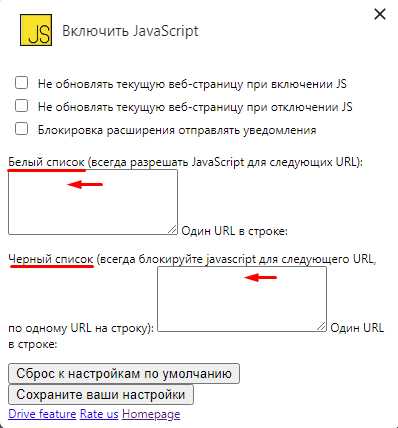
Чтобы удостовериться в том, что JavaScript действительно отключен в браузере Opera, можно использовать специальную тестовую страницу, которая поможет вам проверить текущие настройки. Это простой и эффективный способ подтвердить изменения в настройках.
Создайте локальный HTML-файл, который будет проверять, работает ли JavaScript в вашем браузере. Для этого используйте следующий код:
Тестирование отключения JavaScript JavaScript включен
Этот файл покажет сообщение «JavaScript работает корректно», если скрипты не отключены. Если JavaScript отключен, вы увидите первоначальный текст «JavaScript включен». Это даст вам точную информацию о состоянии вашего браузера.
После создания файла откройте его в браузере. Если сообщения не меняются, значит, JavaScript отключен. В случае, если текст изменился, JavaScript продолжает работать в вашем браузере.
Включение JavaScript обратно при необходимости
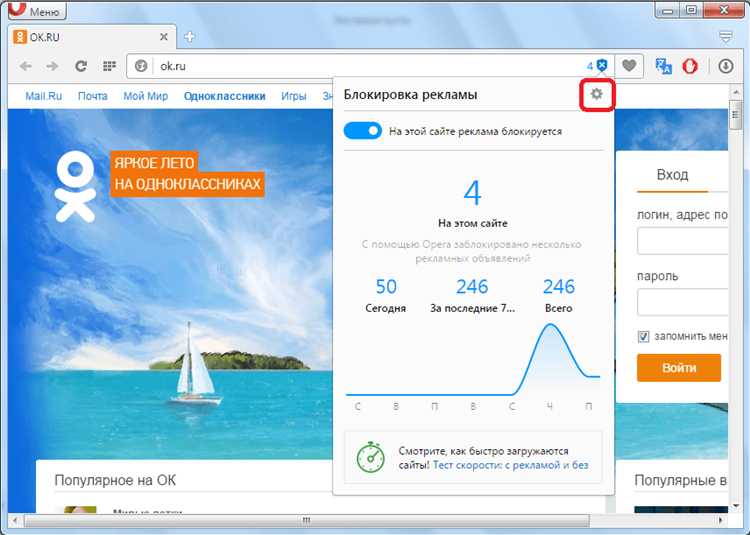
Если вы отключили JavaScript в браузере Opera и теперь хотите вернуть его обратно, выполните несколько простых шагов.
- Откройте браузер Opera.
- В правом верхнем углу нажмите на иконку меню (три горизонтальные линии).
- Выберите пункт «Настройки».
- В левой панели выберите раздел «Дополнительно».
- Перейдите в подраздел «Конфиденциальность и безопасность».
- В блоке «Настройки контента» выберите пункт «JavaScript».
- Включите опцию «Разрешить всем сайтам использовать JavaScript».
После этого JavaScript будет снова доступен на всех веб-страницах. Вы можете отключить его на отдельных сайтах, если хотите избежать определённого поведения страниц, но по умолчанию он будет включен.
Альтернативный способ отключения через opera://settings
Для отключения JavaScript через интерфейс настроек браузера Opera, откройте строку адреса и введите opera://settings, после чего нажмите Enter. Это откроет страницу с настройками браузера.
Перейдите в раздел Конфиденциальность и безопасность, затем прокрутите страницу до раздела Настройки сайтов. В этом разделе найдите пункт JavaScript.
Щелкните на него, и откроется переключатель, который позволяет либо разрешить выполнение JavaScript, либо отключить его. Для отключения выберите Запрещено.
После внесения изменений JavaScript будет отключён для всех сайтов, за исключением тех, для которых были установлены специальные исключения. Если вам нужно настроить исключения, вы можете сделать это в этом же разделе.
Этот метод позволяет быстро отключить JavaScript без необходимости искать скрытые настройки или использовать расширения, что делает его удобным и быстрым решением для большинства пользователей.
Вопрос-ответ:
Как отключить JavaScript в браузере Opera?
Для того чтобы отключить JavaScript в браузере Opera, откройте настройки. Нажмите на значок меню в верхнем левом углу, выберите «Настройки» (или используйте горячие клавиши Alt+P). Перейдите в раздел «Дополнительные» в левом меню, затем выберите «Конфиденциальность и безопасность». В блоке «Настройки сайтов» найдите пункт «JavaScript» и отключите его, переведя переключатель в положение «Запрещено». После этого JavaScript будет выключен для всех сайтов.
Какие последствия будут, если отключить JavaScript в браузере Opera?
Отключив JavaScript, вы заметите, что многие современные веб-страницы перестанут работать корректно. Веб-приложения, а также интерактивные элементы, такие как кнопки, формы и динамическая загрузка контента, могут не функционировать должным образом. Некоторые сайты вообще могут стать трудными для использования, так как они сильно зависят от скриптов для отображения информации. В то же время, отключение JavaScript может улучшить безопасность и производительность в некоторых случаях, например, на сайтах с вредоносным кодом.
Можно ли отключить JavaScript только для некоторых сайтов в Opera?
Да, в Opera есть возможность отключить JavaScript для отдельных сайтов. Для этого перейдите в настройки браузера, выберите «Конфиденциальность и безопасность» и затем «Настройки сайтов». В разделе «JavaScript» вы можете добавить адреса сайтов, для которых хотите запретить выполнение скриптов. Просто нажмите «Добавить» и введите URL нужного сайта. Это позволит вам отключить JavaScript только на выбранных страницах, не влияя на работу других сайтов.
Как включить JavaScript обратно в браузере Opera?
Чтобы снова включить JavaScript в Opera, откройте настройки, перейдите в раздел «Конфиденциальность и безопасность», а затем выберите «Настройки сайтов». В блоке «JavaScript» переведите переключатель в положение «Разрешено». После этого JavaScript будет снова работать на всех веб-страницах, что восстановит их нормальную функциональность.